Speciale effecten toevoegen aan Instagram-berichten
Andere Handige Gids / / August 04, 2021
Advertenties
Facebook-eigendom Instagram is continu bezig met het verbeteren van de gebruikersinterface, het wijzigen van de kleur van het app-pictogram, het toevoegen van speciale effecten aan het berichtengedeelte en meer. Hoewel dit vrij kleine veranderingen zijn en misschien niet op iedereen indruk zullen maken, heeft het toch zeker wat visuele voldoening. Ter herinnering: Instagram is een Amerikaans sociaal netwerkplatform voor het delen van foto's of video's dat miljoenen actieve gebruikers heeft. Zoals eerder vermeld, stelt Instagram zijn gebruikers nu in staat om speciale effecten toe te voegen aan Instagram-berichten (DM's). Als u er ook in geïnteresseerd bent, laten we dan dit volledige artikel lezen om te weten hoe u dit moet doen.
Om te beginnen heeft Facebook Messenger officieel samengevoegd met de Berichten-sectie van Instagram. Dit zal in feite de platformonafhankelijke berichtervaring voor de gebruikers verbeteren. Ondertussen worden Instagram-gebruikers letterlijk aangetrokken door de speciale effecten naar de DM-sectie, waardoor de app handiger of cooler in gebruik kan worden. Omdat de functie erg nieuw is op de markt en Instagram hun nieuwe verbeteringen niet via advertenties laat zien zoveel publiekelijk, we kunnen begrijpen dat de meeste Instagram-gebruikers niet eens van dit nieuwe weten voorzien zijn van.
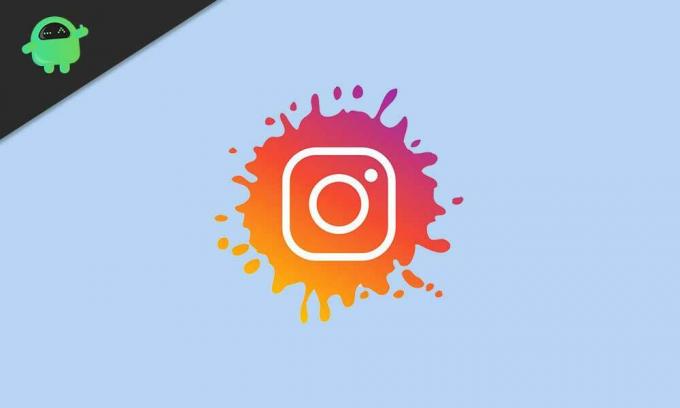
Speciale effecten toevoegen aan Instagram-berichten
Met deze coole nieuwe functie kun je eigenlijk een aangepaste kleur instellen voor je chats met een mooie achtergrond, aangepaste emoji-reacties, verdwijnmodus, enz. Nu hoef je je er geen zorgen over te maken, want hier hebben we alle stappen om dit te doen heel gemakkelijk in je Instagram-app gegeven. Dus, zonder nog meer tijd te verspillen, laten we erop ingaan.
Advertenties
- Zorg er allereerst voor dat je Instagram-app op de nieuwste versie draait. Als u er niet zeker van bent, gaat u naar het Google Play Store of Apple App Store en controleer op Instagram-updates.
- Zodra je Instagram-app up-to-date is, start je de applicatie.
- Open nu een chat in de Instagram-app.
- Typ een bericht (stuur het niet).
- Tik op het Vergrootglas pictogram naast het tekstveld.
- Hier ziet u een optie met vier nieuwe effecten waaruit u kunt kiezen.
- Tik vervolgens op een ervan en selecteer uw effect.
- Dit zal uw getypte bericht automatisch in dat effect omzetten en naar het specifieke profiel (ontvanger) sturen.
- Genieten!
Met Instagram kunnen gebruikers directe berichten naar een of meer mensen tegelijk sturen. Om de chatlijst van je Instagram-profiel te zien, tik je gewoon op het verzendvak (Messenger-pictogram) in de rechterbovenhoek van de feed.
Stappen om verzonden of ontvangen berichten op Instagram op te slaan
Bovendien kun je de speciale effectberichten ook opslaan om als snelle antwoorden op je Instagram te gebruiken. Om dit te doen:
- Als je wilt een verzonden bericht opslaan, lang indrukken ben ermee bezig.
- Tik vervolgens op Sparen > Tik desgevraagd op Sparen opnieuw om een snelkoppeling toe te wijzen.
- Terwijl als je wilt een ontvangen bericht opslaan op Instagram, lang indrukken ben ermee bezig.
- Tik op Meer > Tik op Sparen om een snelkoppeling toe te wijzen.
- U bent klaar. Gebruik dus het opgeslagen snelkoppelingsbericht wanneer u snel een antwoord wilt sturen.
Dat is het, jongens. We gaan ervan uit dat deze gids nuttig voor je was. Voor aanvullende vragen kunt u hieronder reageren.
Subodh houdt ervan om inhoud te schrijven, of deze nu technisch gerelateerd is of iets anders. Na een jaar op een techblog te hebben geschreven, raakt hij er gepassioneerd over. Hij houdt van spelletjes spelen en naar muziek luisteren. Afgezien van bloggen, is hij verslavend voor de gaming-pc-builds en smartphonelekken.



